
Проблема: неидеальный экран.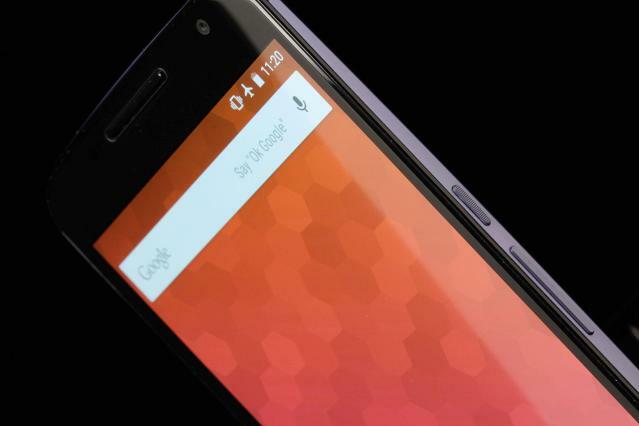
У Nexus 6 огромный 6-дюймовый экран (отсюда и название). Это панель AMOLED с разрешением 2560 x 1440 пикселей, и она всегда должна выглядеть просто великолепно. К сожалению, мы видели много жалоб на странные проблемы с экраном.
Рекомендуемые видео
Некоторые люди испытывают выгорание, когда элементы интерфейса остаются слабо видимыми, даже когда они не должны быть видимыми. Другие страдают от мерцания экрана, а также от того, что некоторые его части зависают или становятся черными. У некоторых людей есть битые пиксели, но чаще всего это неравномерность цветовой температуры.
Связанный
- Лучшие защитные пленки для экрана Google Pixel 6a
- Чип Google Tensor 3 для Pixel 8 может иметь что-то общее с Pixel 6.
- Руководство по покупке Google Pixel 6a: все, что вам нужно знать
Связанный: Обзор Google Нексуса 6
Чтобы проверить дисплей Nexus 6, попробуйте использовать бесплатное приложение, например Тест битых пикселей. Если вас беспокоят выгорание, битые пиксели или отсутствие однородности цвета, это должно указать на проблему.
Решение:
- Это явно аппаратная неисправность, поэтому у вас нет другого выбора, кроме как позвонить продавцу, оператору связи или Google и организовать замену телефона.
Проблема: настройка AT&T
Первую партию телефонов Nexus 6, поступившую в компанию AT&T, пришлось отозвать из-за какой-то программной ошибки, из-за которой люди не могли активировать свои новые телефоны. смартфон и/или приводил к появлению черного экрана. Тот факт, что AT&T маркировала устройство, загрузила вредоносное ПО и заблокировала SIM-карту, также оказался основным источником раздражения для многих новых владельцев.
Возможные решения:
- На самом деле вы можете полностью избежать вредоносного ПО, используя для настройки телефона SIM-карту, отличную от AT&T, поскольку она устанавливается только во время процесса активации Nexus 6.
- Инструкции по разблокировке SIM-карты, удалению анимации загрузки, отключению рингтонов AT&T и многому другому вы найдете на странице Форум разработчиков XDA.
- Вы также можете проверить это MashMobility. Телевизионное видео, чтобы узнать, как удалить логотип и включить модем.
Ошибка: сбой Cloud Print.
Многие владельцы Nexus 6 жалуются на повторяющееся всплывающее окно с сообщением: «К сожалению, Cloud Print остановлен». Кажется, это произойдет, даже если они никогда не пользовались этой услугой.
Обходной путь:
- Если вы не думаете, что вам это понадобится, просто зайдите в Настройки > Печать, и повернуть Облачный принтер выключенный
Возможное решение:
- Идти к Настройки > Приложения и найти Облачный принтер на Все, Кран Очистить данные, и проблема должна исчезнуть.
Проблема: задержка или заикание
Nexus 6 оснащен четырехъядерным процессором Qualcomm Snapdragon 805 с тактовой частотой 2,7 ГГц и 3 ГБ встроенной памяти. БАРАН. Он должен быть молниеносным и плавным, но некоторые люди были разочарованы производительностью, и были разговоры о задержках и заиканиях. В частности, проблемы вызывает приложение Hangouts.
Обходной путь:
- Есть шанс, что шифрование по умолчанию замедляет работу вашего Nexus 6. Это функция безопасности, которая обеспечивает большую безопасность ваших личных данных, чем когда-либо прежде, но она также влияет на производительность. Шифрование можно отключить, но это не простой процесс. Проверьте это Тема разработчиков XDA, если вы хотите попробовать. Имейте в виду, что вы получите выгоду от дополнительных предложений по шифрованию безопасности только в том случае, если вы установите PIN-код, пароль или шаблон для экрана блокировки.
Возможные решения:
- Если вы испытываете серьезные задержки и заикания, возможно, дело не в шифровании. Nexus 6 по-прежнему должен работать быстро, даже не выключаясь. Помните, что первые пару дней будут устанавливаться приложения, а это замедлит работу. Попробуйте дать этому немного времени. Выключите и снова включите его и полностью зарядите, прежде чем начнете беспокоиться.
Проблема: срок службы батареи
Были неоднозначные отзывы о производительности аккумулятора емкостью 3220 мАч в Nexus 6. Некоторые тесты показывают приличные результаты, другие — средние или даже хуже. Батарея кажется большой, но вы должны помнить, что она питает большой экран QHD.
Первые пару дней вы будете использовать Nexus 6 чаще обычного, он будет загружать и устанавливать множество приложений, а батарея будет разряжаться. Если у вас все еще есть проблемы после того, как он прошел пару циклов разрядки и перезарядки, пришло время искать решение.
Возможные решения:
- Идти к Настройки > Аккумулятор чтобы получить детальный обзор того, что поглощает вашу энергию. Если вы видите проблемные приложения, рассмотрите возможность их удаления или проверьте настройки приложения, чтобы отключить или уменьшить фоновую синхронизацию. Вы также можете пойти в Настройки > Приложения, коснитесь приложений, уведомления от которых вам не нужны, и снимите флажки Показать уведомления вариант
- Если вы нажмете на меню в правом верхнем углу в Настройки > Аккумулятор ты можешь повернуть Экономия заряда батареи включено, но это ограничит производительность и фоновую синхронизацию.
- Ознакомьтесь с нашим Общие советы по экономии заряда батареи смартфона.
Проблема: случайные перезагрузки.
Некоторые владельцы Nexus 6 страдали от случайных перезагрузок. Экран Nexus 6 потемнеет и перезагрузится или зависнет, и им придется удерживать кнопку питания, чтобы он перезагрузился и снова заработал.
Обходные пути:
- Некоторые люди сообщили о прекращении случайных перезагрузок после выключения. Окружающий дисплей в Настройки > Дисплей.
- Некоторые люди обнаружили, что использование стороннего приложения для обмена сообщениями вызывает проблемы со стабильностью. Вы можете удалить и просто попробовать Hangouts, чтобы посмотреть, есть ли улучшения.
Возможные решения:
- Если у вас AT&T Nexus 6, возможно, это программная ошибка, о которой мы упоминали ранее. Свяжитесь с AT&T и узнайте, что они скажут.
- Это может быть вызвано мошенническим приложением. Попробуйте зажать Власть кнопку, а затем нажмите и удерживайте Выключение когда оно всплывет. Тогда выбирай ХОРОШО когда Перезагрузитесь в безопасный режим подходит. Если все работает нормально, то можно предположить, что в перезагрузках виновато стороннее приложение. Вы можете удалить и протестировать снова один за другим, пока не найдете виновника, или вы можете выполнить сброс настроек до заводских настроек и выборочно переустановить.
- Если вы собираетесь выполнить сброс настроек, сначала сделайте резервную копию и приступайте. в «Настройки» > «Резервное копирование и сброс» > «Сброс к заводским настройкам»..
Ошибка: темная фронтальная камера.
Многие люди жаловались на проблемы с фронтальной камерой Nexus 6. Некоторые обнаружили проблемы при использовании Smart Lock Доверенное лицо, и у других возникают проблемы с приложением Hangouts. По сути, их лица очень темные, если только на них не падает яркий свет или они не находятся в очень яркой среде.
Обходной путь:
- Похоже, эта проблема не затрагивает другие приложения, использующие фронтальную камеру, например Skype, поэтому вы можете попробовать альтернативу Hangouts.
Возможное решение:
- Очевидно, потребуется исправление ошибки, которое может появиться в виде обновления для Nexus 6, так что следите за обновлениями. Настройки > О телефоне > Обновления системы. Это также может стать обновлением приложения, поэтому следите за Мои приложения в Play Store и обновите их.
Неисправность: слишком низкая громкость в наушнике.
Некоторые владельцы Nexus 6 отмечают, что громкость во время звонков через наушник слишком низкая, и даже увеличение громкости до максимума не делает звук достаточно громким.
Обходной путь:
- Переключитесь на громкую связь, и вы сможете слышать громко и четко.
Возможные решения:
- Убедитесь, что наушник расположен прямо над ухом. Затем попробуйте немного переместить Nexus 6, чтобы найти золотую середину.
- Стоит проверить, чтобы в наушнике не забивалась пыль. Попробуйте продуть туда сжатым воздухом.
- Попробуйте переключиться на громкую связь и уменьшить громкость, затем снова переключиться на наушник, убавить громкость до максимума и снова увеличить.
Это все проблемы Nexus 6, которые у нас есть на данный момент, но мы будем обновлять этот обзор по мере появления новых проблем и находить новые исправления или обходные пути.
Рекомендации редакции
- Лучшие предложения Google Pixel: Pixel 7, Pixel 6 и Pixel Buds серии A
- Лучшие чехлы и чехлы для Google Pixel 6a
- Есть ли у Pixel 6a слот для SD-карты? Как телефон обрабатывает расширяемую память
- Что такое Google Pixel Pass и сколько он стоит?
- Есть ли у Google Pixel 6a беспроводная зарядка? Знайте это перед покупкой
Обновите свой образ жизниDigital Trends помогает читателям быть в курсе быстро меняющегося мира технологий благодаря всем последним новостям, забавным обзорам продуктов, содержательным редакционным статьям и уникальным кратким обзорам.




